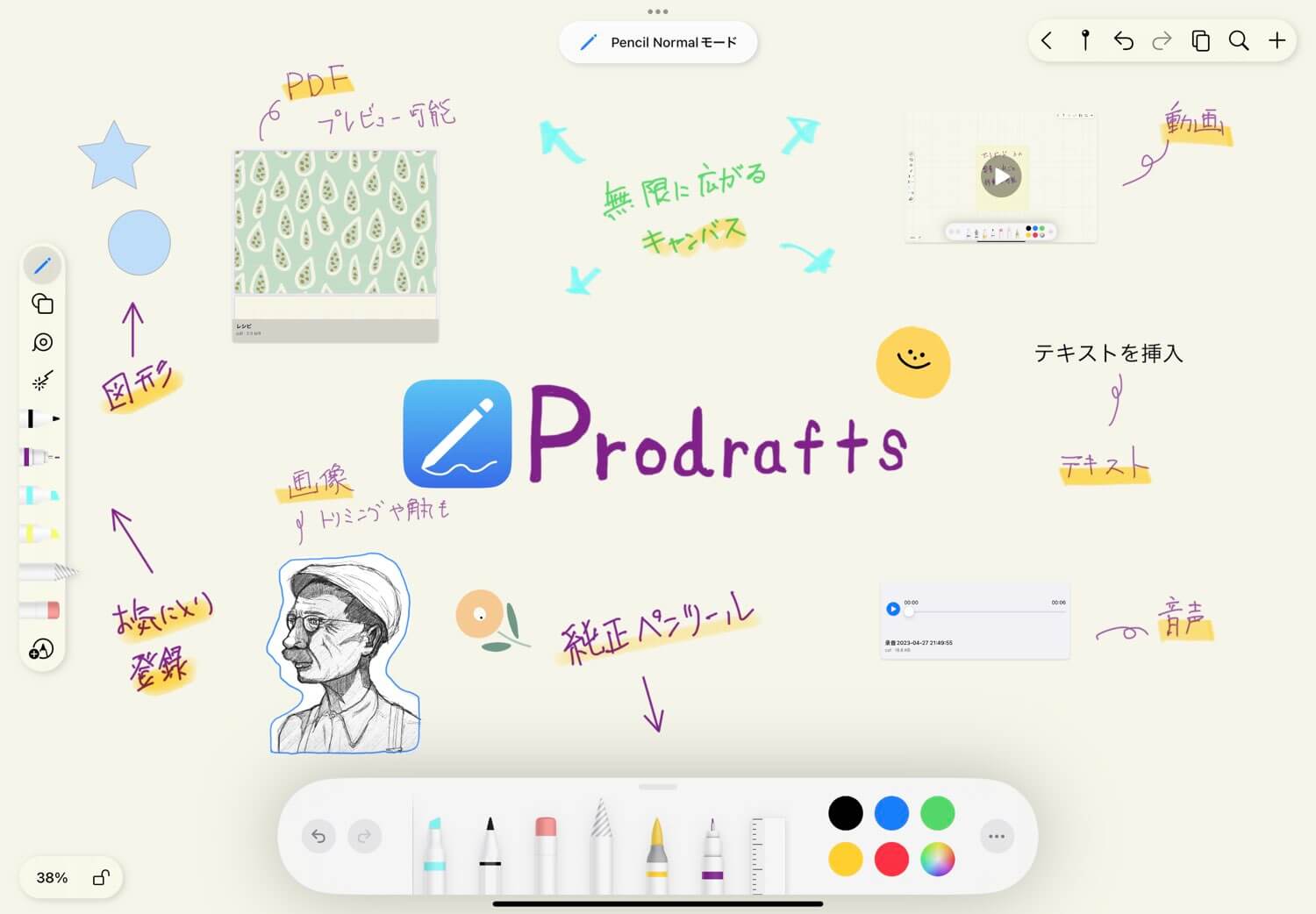Warning: Undefined array key 4 in /home/ipadsc/blky.me/public_html/wp/wp-content/themes/enhance-v6/inc/adsense.php on line 54

どうも、BLKY(@blky3)です。
今更ですが、iPad Pro 9.7のSmart Keyboardを購入しました。
購入した経緯などをつらつらと書いていきたいと思います。
スポンサーリンク
購入した経緯
今までiPadではハードウェアのキーボードはいらないと思っていました。
それは単純に文字入力をそこまでしていなかった為です。
最近このブログ「zak zak zak」を開始して一変しました。
基本はMacBook Proでの更新作業なのですが、下書きなどちょこちょこと書くのにiPadは適しているんじゃないかと思い始めました。
2017-10-01 追記
iPadでの執筆環境を構築したら、最近ではほとんどの記事をiPadだけで書くようになりました。
関連記事: iPadのブログ執筆環境を見直したら、快適に書けるようになりました
— 追記ここまで
ハードウェアキーボードの選定
MacBook ProはUSキーボードを使用しています。
ですのでiPadで使うキーボードにも慣れ親しんだUSキーボードが必須と考えていました。
1.Apple Smart Keyboard
Apple純正のキーボード。
Smart Connectorにより充電、ペアリング不要なのが魅力。
素材も防水加工のようなので、汚れてもさっと拭けば良さそう。
純正なので安心感もプラス。
2.iClever 折りたたみ式Bluetoothキーボード
フルサイズキーボードなので打ちやすさもありそう。
バックライト機能もついてるので暗い場所での作業もグッド。
折りたたみ式がなんかカッコイイ。
3.CREATE iPad Proキーボードケース
LogicoolのSmart Connectorで接続するキーボードケース。
Apple純正のSmartKeyboard同様、充電もペアリングも不要。
ケース付きで背面も守ることができ、Apple Pencilも収納ホルダーも完備で向かうところ敵なし状態。
Smart Keyboardを選んだ理由
そこまで大した理由ではないのですが、純正だからという理由。
以前から気になっていたので、最初から大体決まってたりするんですよね。
スポンサーリンク
ざっくりフォトレビュー
発売されてから大分時間が経って目新しいものはないと思いますが、ざっくりと開封フォトレビューします。
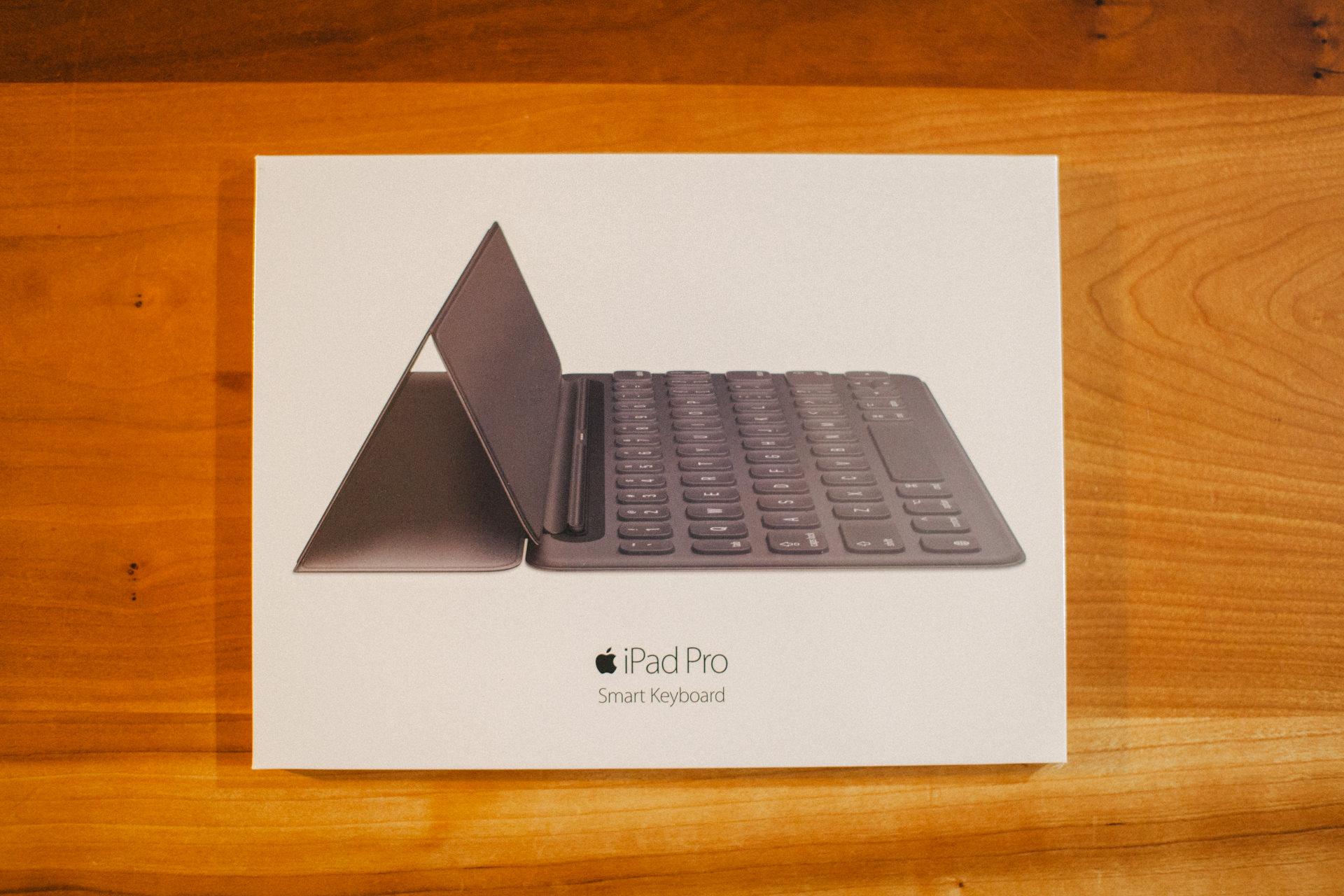


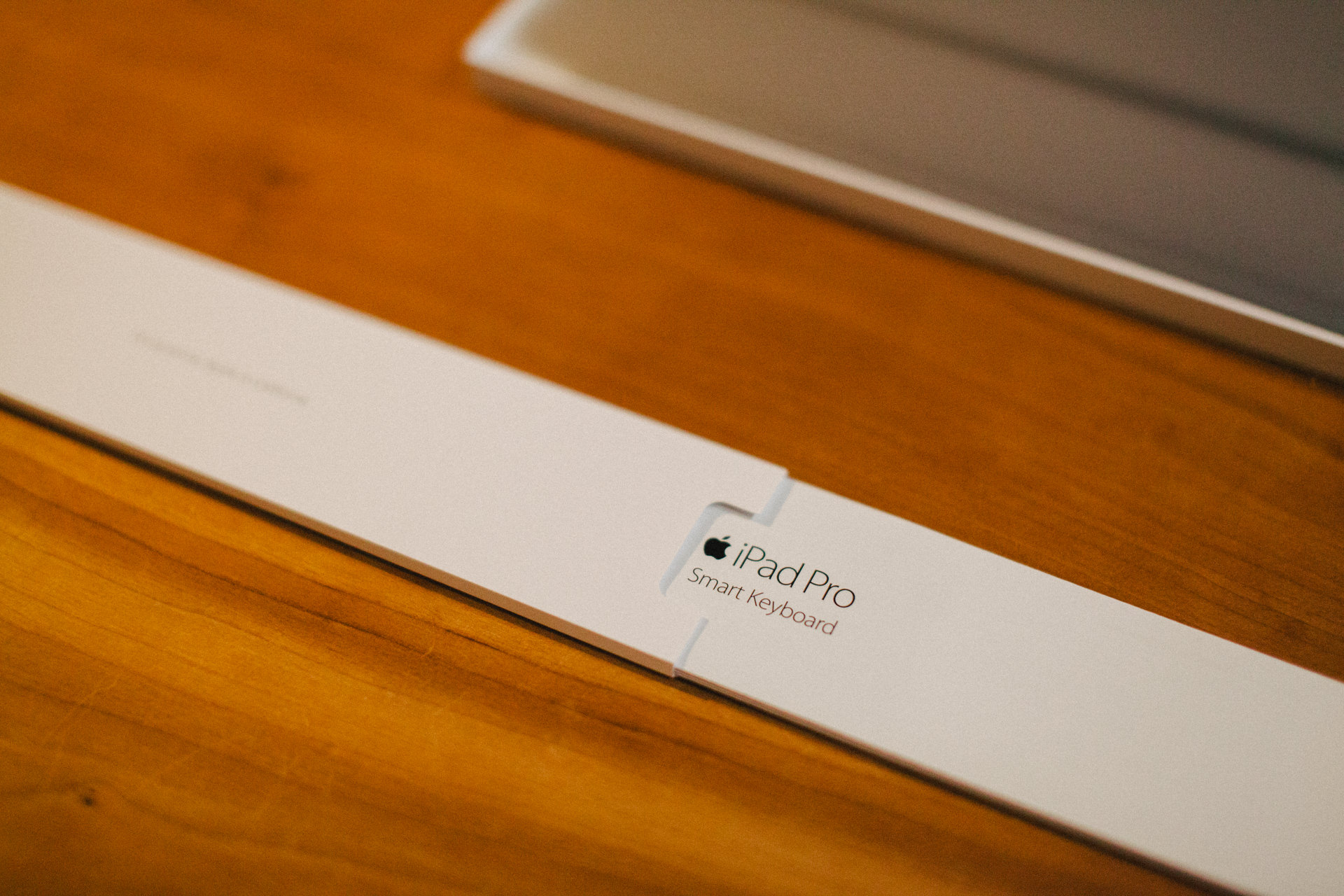





早速取り付けてみた


メインのキーボード使用時



フォトスタンドモード

ほぼ90度で安定感に欠ける




スポンサーリンク
キーボードを使用してみて

キーボードサイズがフルサイズではないのが気になっていたのですが実際に打ってみると、そんなことは気にならず打ち心地もすぐに慣れることができました。
「パタパタパタ」といった打鍵音でMacBook Pro Late 2016のバタフライキーボードよりも高い感じのイメージ。
長文もストレスなく打ち込めると思いました。
実際にこちらの記事はSmart Keyboardを使用して書きました。
https://www.blky.me/entry/2017/01/14/aukey-usbc
スポンサーリンク
まとめ
これでiPadでのブログ更新環境の一歩を踏むことができました。
基本的には下書きを行うと思うのですが、一度画像なども含めて全ての作業をiPadでブログの更新作業をしてみたいです。
その際はまた報告しますね。
RELATED POSTS
LATEST POSTS
スポンサーリンク